微信小程序开发之抽屉菜单案例详细说明
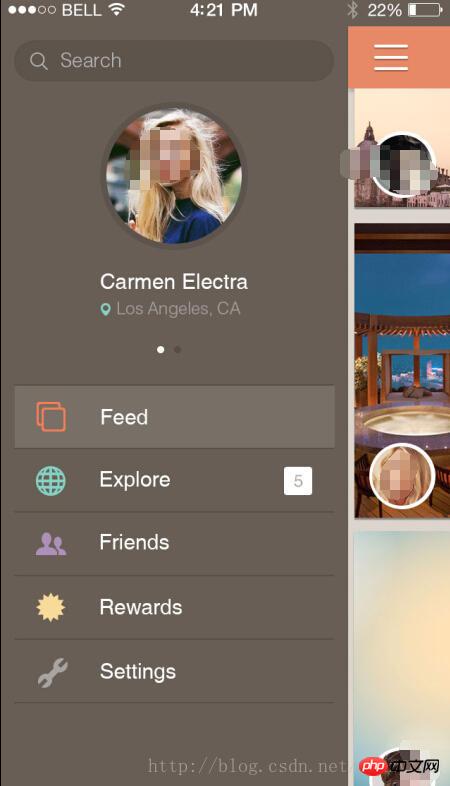
抽屉菜单
下面展示如何基于微信小程序实现抽屉菜单,最终效果如下图所示:
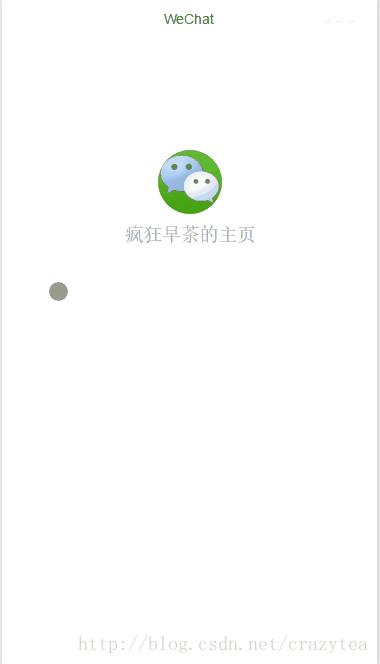
抽屉菜单
页面包含一个主页和抽屉菜单页,为了实现滑动效果,页面采用absolute布局,代码如下
index.wxml
<view id='id-main-page' class='main-page' animation='{{animationData}}' style='left:{{mainPageLeft}}rpx;'
bindtouchstart='onMainPageTouchstart' catchtouchmove='onMainPageTouchmove' bindtouchend='onMainPageTouchend' bindtap='onMainPageTap'>
<view class="userinfo">
<image class="userinfo-avatar" src="{{userInfo.avatarUrl}}" background-size="cover"></image>
<text class="userinfo-nickname">{{userInfo.nickName}}</text>
</view>
</view>
<view class='drawer-menu' animation='{{animationData}}' style='left:{{drawerMenuLeft}}rpx;'>
<view class="userinfo">
<image class="userinfo-avatar" src="{{userInfo.avatarUrl}}" background-size="cover"></image>
<text class="userinfo-nickname">{{userInfo.nickName2}}</text>
</view>
</view>index.wxss
.main-page {
width:100%;
height:2000rpx;
position: absolute;
top: 0;
left: 0;
padding: 200rpx 0;
}
.drawer-menu {
width: 800rpx;
height:2000rpx;
position: absolute;
top: 0;
left: -800rpx;
padding: 200rpx 0;
background: rgba(22, 22, 22, 1);
z-index: 800;
}